DCP-J752DW
Usein kysytyt kysymykset ja vianmääritys |
Huono tulostuslaatu
Tarkista seuraavat seikat ongelman mukaan.
-
Jos tulosteessa on vaakasuoria valkoisia viivoja tekstissä tai kuvissa (kuten kuvassa näkyy) tai teksti näkyy kahtena, jotkut pään suuttimet voivat olla tukossa ja ne on puhdistettava. Jatka vaiheesta 1 jossa neuvotaan miten tulostetaan tulostuslaadun testisivu ja puhdistetaan pää.

-
Jos tulostusjäljessä teksti näkyy kahtena (kuten kuvassa) tai kuvat ovat epäteräviä, täytyy suorittaa tulostuksen kohdistus. Jatka vaiheesta 2 jossa tulostetaan Kohdistustestisivu.
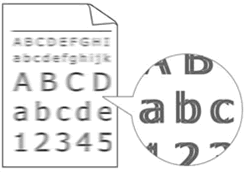
-
Jos sinulla on muita tulostuslaatuongeimia, jatka vaiheesta 1 jossa neuvotaan miten tulostetaan tulostuslaadun testisivu ja puhdistetaan pää.
Vaihe 1: Tulostuslaadun tarkistaminen ja tulostuspään puhdistus
-
Paina
 .
.
Voit myös painaa Kaikki asetukset ja Muste.
-
Paina Testitulostus.
-
Paina Tulostuslaatu.
-
Paina OK. Testisivun tulostus alkaa.
-
Tarkista arkille tulostetun neljän väripalkin laatu.
-
Näytössä kysytään onko tulostusjälki hyvä.
Tee jompikumpi:-
Jos kaikki viivat ovat selkeitä ja näkyviä, lopeta laaduntarkistus painamalla Kyllä ja siirry vaiheeseen 12.
- Jos testikuvioista puuttuu osia, paina Ei.
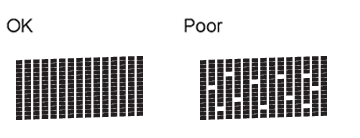
-
Jos kaikki viivat ovat selkeitä ja näkyviä, lopeta laaduntarkistus painamalla Kyllä ja siirry vaiheeseen 12.
-
Näytössä kysytään sitten onko mustan ja värien tulostusjälki hyvä. Paina Kyllä tai Ei riippuen tulostuslaadusta.
-
Näytössä kysytään sitten aloitetaanko puhdistus. Paina OK. Laite aloittaa tulostuspään puhdistuksen.
-
Kun tulostuspään puhdistus on valmis, paina OK. Uusi Tulostuslaadun testisivu tulostuu.
-
Tarkista arkille tulostetun neljän väripalkin laatu.
-
Näytössä kysytään onko tulostusjälki hyvä.
Tee jompikumpi-
Jos kaikki viivat ovat selkeitä ja näkyviä, lopeta laaduntarkistus painamalla Kyllä ja siirry vaiheeseen 12.
-
Jos testikuvioista puuttuu osia ja tulostuspäätä ei ole vielä puhdistettu viittä kertaa, paina Ei ja siirry kohtaan 10 ja toista tulostuspään puhdistus. Tulostuspään puhdistaminen kannattaa suorittaa vain viisi kertaa. Puhdistusta tehostaa jos puhdistuskertojen välillä pidetään noin puolen tunnin tauko.
-
Jos puhdistaminen ei vaikuta tulostuslaatuun mitenkään ja päätä on puhdistettu jo viisi kertaa, paina
 (koti) ja ota yhteyttä Brother-tukeen.
(koti) ja ota yhteyttä Brother-tukeen.
Tulostuspään puhdistaminen kuluttaa mustetta. Yleensä tulostuspään puhdistaminen enemmän kuin viisi kertaa kuluttaa vain mustetta tarpeettomasti. Jos puhdistaminen ei vaikuta tulostuslaatuun mitenkään, ota yhteyttä Brother-tukeen.
-
Jos kaikki viivat ovat selkeitä ja näkyviä, lopeta laaduntarkistus painamalla Kyllä ja siirry vaiheeseen 12.
-
Paina
 (koti).
(koti).
-
Paina
 .
.
Voit myös painaa Kaikki asetukset ja Muste.
-
Paina Testitulostus.
-
Paina Kohdistus.
-
Paina OK.
Kohdistustestisivun tulostus alkaa
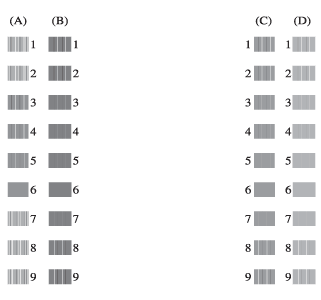
-
Testisivun pystyrivistä "A" valitse sen kuvion numero jossa näkyy vähiten pystyraitoja (1-9), ja paina numeroa. Tee tämä myös kuvioille B, C ja D.
-
Paina
 (koti).
(koti).
Jos tulostuslaatu on edelleen huono, jatka vaiheesta 1 ja puhdista tulostuspää.
Brother on suunniteltu käyttämään tietyntyyppistä mustetta, jonka käyttö takaa parhaan mahdollisen tulostuslaadun. Muiden valmistajien musteita käytettäessä ei saavuteta parasta mahdollista tulostuslaatua. Brother ei suosittele käyttämään laitteessa uudelleentäytettyjä värikasetteja. Suosittelemme käyttämään vain aitoja Brotherin värikasetteja. Laitteelle soveltumattomien kasettien käyttäminen tai niiden asettaminen laitteeseen voi vahingoittaa laitetta ja kasetit voivat tuottaa epätyydyttävää tulostusjälkeä. Takuu ei korvaa tarvikekasettien käytöstä aiheutuneita ongelmia. Laitteen moitteettoman toiminnan ja parhaan tulostusjäljen takaamiseksi käytä vain aitoja Brother-kasetteja.
> Täältä saat lisätietoja alkuperäisistä Brother-tarvikkeista.
